
Jak odstranit kontakt na Android? Jak přejmenovat kontakt na Android?
Pokud potřebujete odstranit kontakty ze smartphonu Android, pak vám náš článek vám pomůže.
Navigace
Pokud v jednoduchém telefonním čištění kontakty nezpůsobily žádné potíže, pak touha udělat na Android často způsobuje mnoho otázek vyžadujících naléhavou odpověď. Podívejme se na to, jak odstranit kontakty na Android.
Standardní funkce
- Jděte do telefonního seznamu.
- Vyberte levý klíč funkcí, které způsobí ovládací nabídku a vyberte možnost "Odstranění kontaktu".
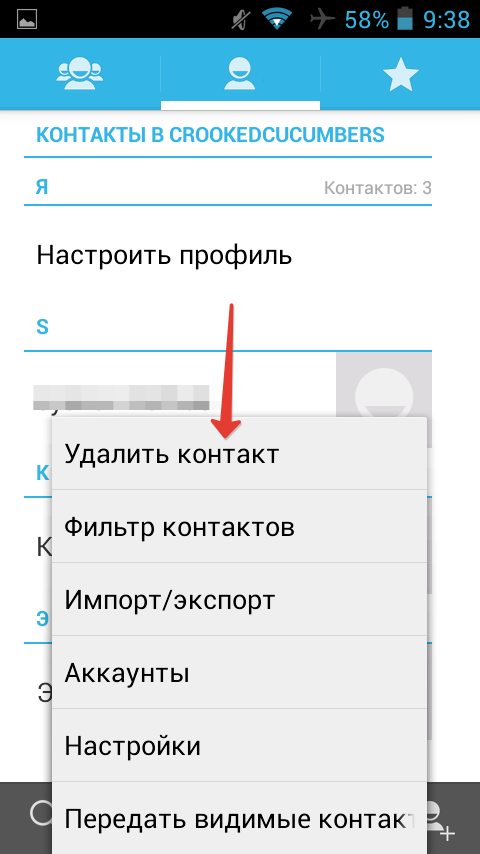
Odstranění kontaktu na Android
- O každém z vašich záznamů zobrazí malé náměstí, což vám umožní dát značku.
- Vyberte všechny záznamy, které chcete odstranit a vyberte "OK" nahoru.
- Pokud potřebujete všechno odstranit a okamžitě, neměli byste zvýraznit čísla jeden po druhém. K tomu klikněte na tlačítko "Vyberte si vše"Další kliknutí "OK"Vymazání seznamu.
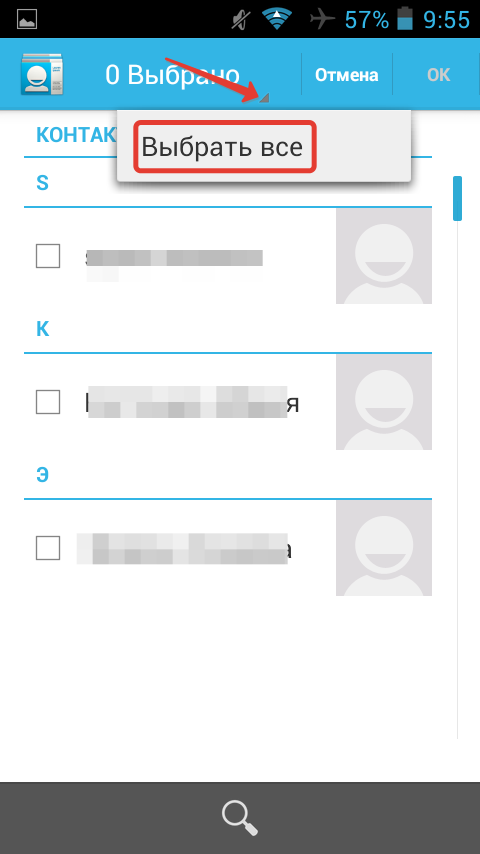
Alokace všech kontaktů okamžitě
Mimochodem, ve službě Google Play je mnoho sekund, které vám umožní ovládat kontakty na telefonu.
Pokud potřebujete pracovat s kontaktem, které jsou uloženy na kartě SIM, pak vám bude vyhovovat SIM Správce karet.. Umožňuje upravit, přidat nebo mazat čísla, vytvářet zálohování a učinit další užitečné věci.
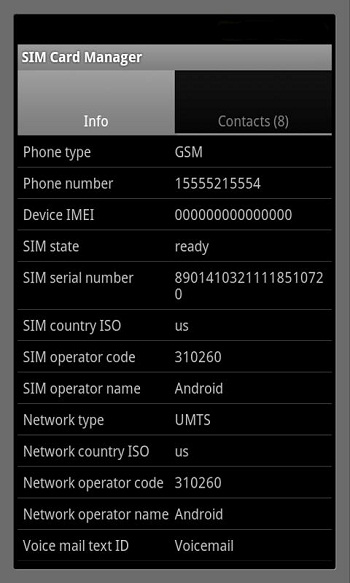
SIM karty Manager pro Android
Co když není kontakt vymazán?
V některých situacích si uživatelé čelili skutečnosti, že vzdálené kontakty jsou opět zatíženy po chvíli. Nebuďte překvapeni, protože se jedná o nejčastější auto shockronizace.
Pokud aktivujete možnost v nastavení, která umožňuje synchronizaci účtů a telefonu, pak se čísla znovu zobrazí do seznamu čísel.
Chcete-li tento problém eliminovat:
- Objevte kontakty
- Volání nabídky Funkce a klepněte na tlačítko "Účty"
- Odstraňte značku naopak "Synchronizace" A vrátit se zpět do knihy s kontakty.
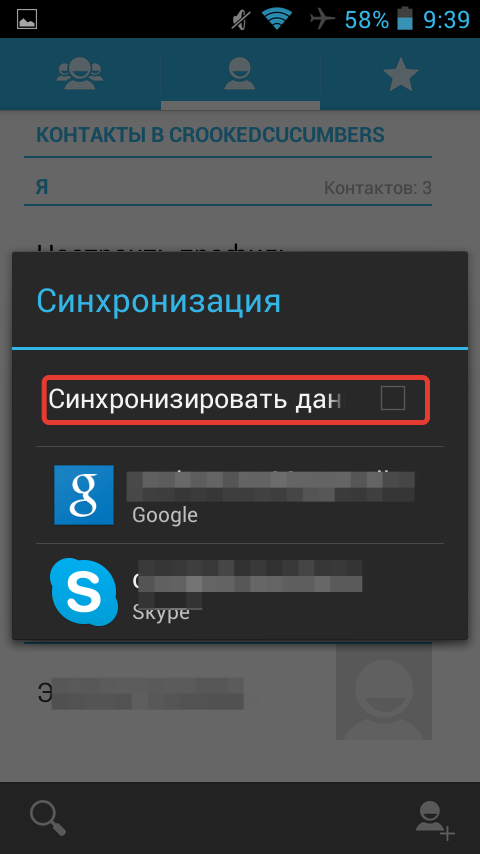
Synchronizace kontaktů na Android
Nyní můžete snadno odstranit vše, co nepotřebujete, a nebojte se, že se vrátí zpět. Ve stejné metodě můžete použít k obnovení čísel. Aktivujte synchronizaci a po chvíli se objeví znovu v poznámkovém bloku.
Jak přejmenovat kontakt?
- Přejděte do kontaktů a vyberte požadované číslo.
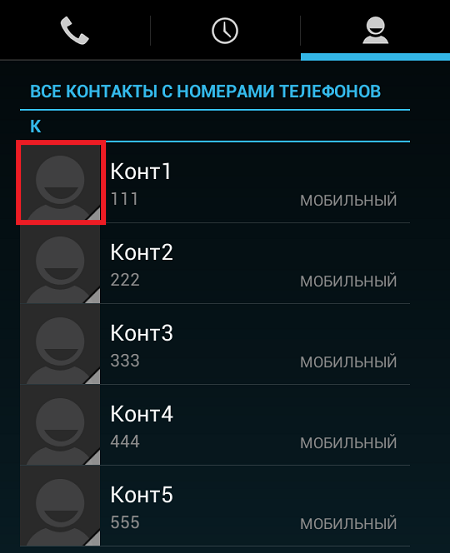
Přejmenovat kontakt na Android
- Klikněte na jeho ikonu.
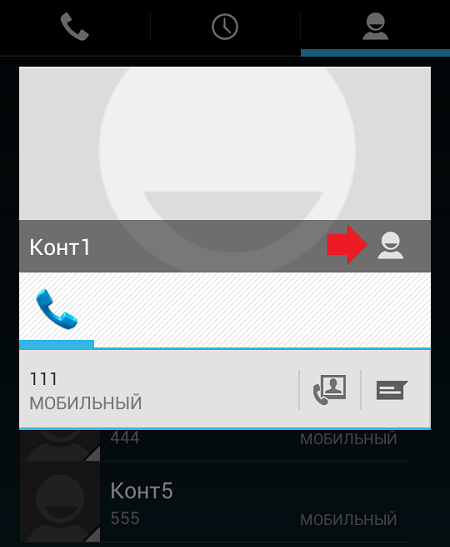
Kontakt profilu na Android
- Dále klepněte na položku Úpravy, pokud existuje nebo na ikonu, která je určena šipkou.
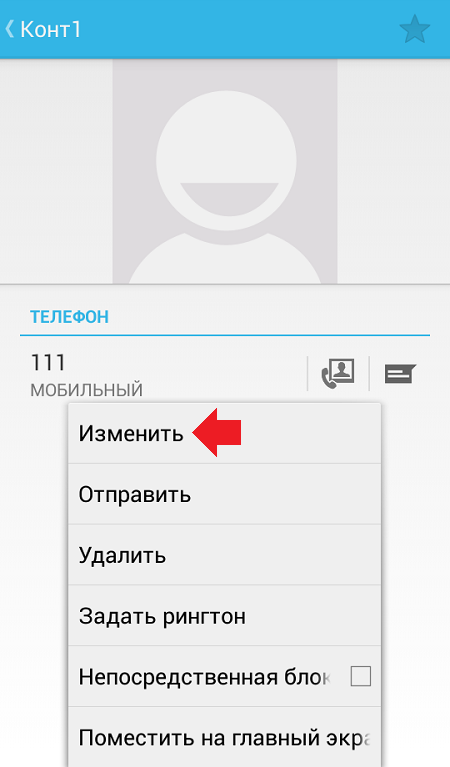
Změna kontaktních dat na Android
- Zavolejte nabídku Funkce a vyberte možnost "Změna".
- V případě potřeby změňte jméno kontaktu a další data.
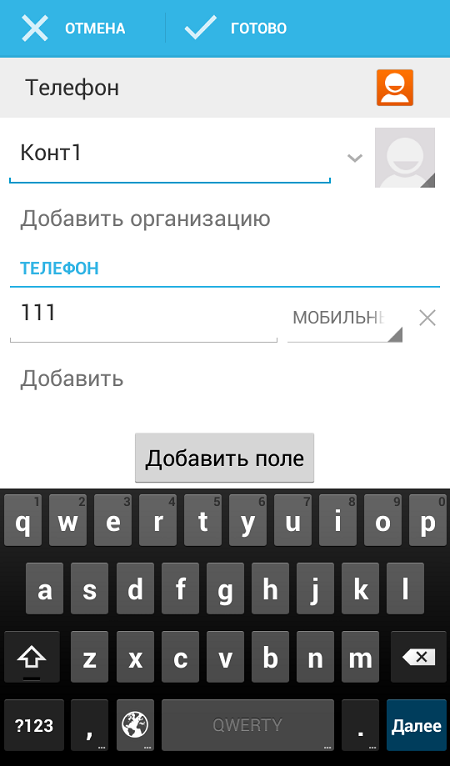
Odstranit a přidat data do kontaktu na Android
- Poté nezapomeňte uložit všechny klíče "Připraven."
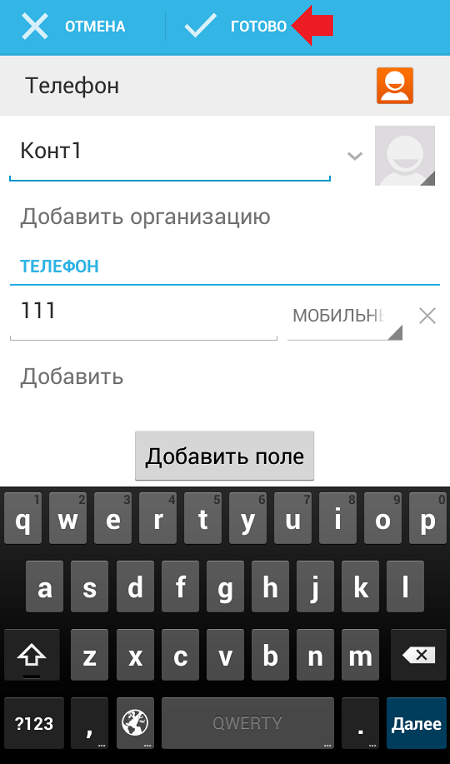
Úspora změn
To je vše! Kontakt přejmenován.

Nic nepomáhá. Nemůžete změnit, že nebudete odstranit, ani neexistují žádné takové řádky.